Začínám se přiklánět k názoru, že bez pořádných screenshotů a relevantních obrázků dneska už snad ani nejdou psát návody, recenze, reportáže a mnoho dalších druhů článků. Vše působí daleko více názorně, věrohodně a reálně. Rád bych se proto s vámi podělil o to jak vytvářím upravené “reální” screenshoty.
Představte si situaci. Google plánuje nějakou novinku, kterou testuje na omezeném počtu lidí. Dokonce někdo už má první screenshoty a ohromuje jimi Twitter. Jak super by bylo mít podobný v češtině?
Přesně to jsem řešil před půl rokem u článku Google testuje označení reklam zeleně místo dosavadní žluté.
Myslíte, že jsem strávil několik desítek minut úpravou barev a laděním správného umístění v grafickém editoru? Kdepak k vytvoření podobného díla vám stačí zmáčknout F12 a upravit pár CSS stylů. Samozřejmě nemusíte zůstat jen u nich, změnit můžete i samotný obsah.
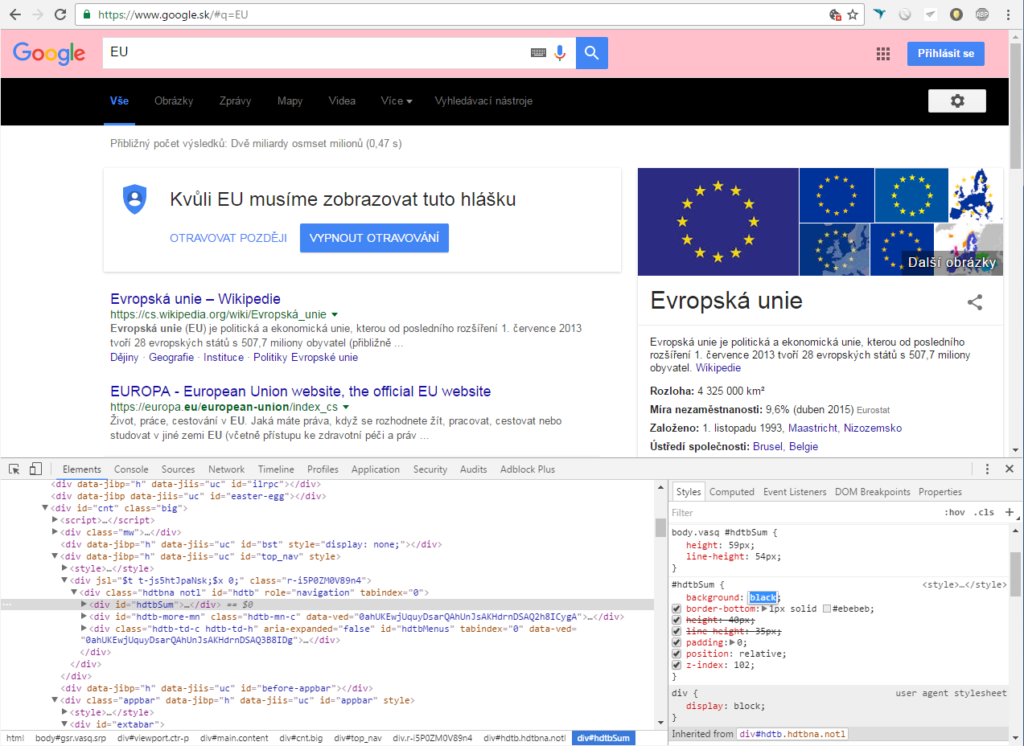
Často využívat tohoto jednoduchého nástroje i k odstranění osobních údajů či pozměnění domény. Mimochodem do screenshotů můžete takto schovat i nějaký hezký easter egg, který pobaví vaše čtenáře. Vyplatí se použít i pokud se na stránce nachází nějaký nevhodný obsah, třeba reklama pro dospělé, ale screenshot uvidí i mladší osmnácti let.
Závěr
Oproti grafickým editorům je tahle metoda daleko méně časově náročná a navíc na výsledku není poznat, že s ním bylo nějak manipulováno. Doporučuji zkusit, pohrát si s tím a pokud máte nějaký web anebo profil na sociálních sítích se zábavnými obrázky určitě najdete uplatnění ;)

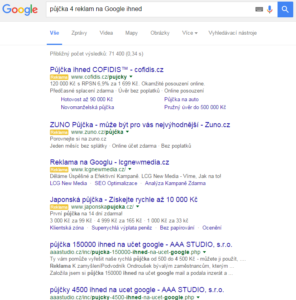
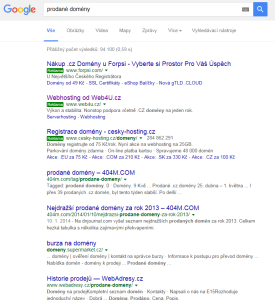
Drago a jakej používáš tool na screenshoty?
Popravdě většinou PrintScreen + W7 Malování stačí :)
Pokud jsou nutné nějaké úpravy, jako podbarvení/rozmazání tak Gimp.
Na celostránkové screenshoty pak plugin Awesome Screenshot – Capture, Annotate & More pro Firefox.
Já bych ještě doporučil pro vícenásobné snímání, rychlé ořezávání nebo ofocení přímo aktivního okna XnView, používám denně a nic lepšího jsem za ty roky neobjevil. :-)
Riadne dobrý tip, to ma nikdy nenapadlo takto si urobiť/upraviť screenshoty. Vidím v tom obrovskú výhodu, vdaka tomu že to je rychlé :)
F12 používám pořád, ale na jiné účely. Taková blbůstka, ale věřím, že se tato informace někdy bude hodit.
Děkuji.